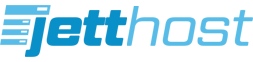Para configurar las cuentas de correo creadas previamente en su cPanel debe seguir los pasos mostrados a continuación:
1.- En la pantalla principal seleccione "Configuración".
2.- Seleccione la opción "Contraseñas y cuentas" para comenzar la configuración.

3.- Seleccione la opción "Agregar Cuenta...".
4.- En esta nueva pantalla podrá elegir entre algunos servidores predeterminados, tal es el caso de Yahoo Mail, Gmail, etc. Por ahora, para configurar su cuenta de correo, seleccione la opción "Otro".
5.- Seleccione la opción Agregar cuenta de correo.
6.- Coloque los datos solicitados en la primera caja de información.
Nombre: Coloque su nombre con el cual desea que arriben sus correos electrónicos, es recomendable utilizar su nombre seguido por su primer apellido.
Correo: escriba la dirección completa de su correo electrónico, con arroba y dominio. Por ejemplo: juan@[sudominio]*
Contraseña: escriba la contraseña que asignó a la cuenta de correo en cPanel.
Descripción: describa el uso de ésta dirección, esto le ayudará a definir la regularidad de su correo, es decir: “Cuenta de correo personal”, “Cuenta de correo oficina”, “Cuenta de correo ventas”, etc.
7.- Los siguientes apartados: "Servidor de correo entrante" y "Servidor de correo saliente" le permitirán configurar su cuenta de correo para enviar y recibir mensajes.
Nombre del Host: Escriba el nombre del servidor para su correo entrante. Por ejemplo: mail.[sudominio]*
Nombre de Usuario: Escriba el nombre de usuario completo, con arroba y dominio. Por ejemplo: juan@[sudominio]*
Contraseña: Escriba el password que utiliza regularmente en su correo electrónico.
*Por favor, reemplace [sudominio] por el de su propiedad y con la terminación .com ó .mx según corresponda
8.- Finalmente debe seleccionar la opción "Guardar".